Comment configurer une fonction WooCommerce WishList sur votre magasin
Publié: 2025-03-06Présentation ➣ Une option WooCommerce WishList améliore l'expérience utilisateur en permettant aux acheteurs d'économiser des produits pour l'achat ultérieur, l'augmentation des ventes, la diminution de l'abandon de CART et l'amélioration des stratégies de marketing. Ce guide vous guide en mettant en œuvre une liste de souhaits dans votre magasin via des plugins tels que Yith WooCommerce WishList.
Cherchez-vous à configurer une fonction de liste de souhaits WooCommerce pour votre magasin? Vous êtes venu au bon endroit! Dans ce guide simple, je vais vous montrer comment ajouter une fonctionnalité de liste de souhaits à votre boutique WooCommerce.
Restez à l'écoute pour le guide pour activer avec succès la fonctionnalité de listes de souhaits sur votre boutique WooCommerce.
Une fonctionnalité de listes de souhaits dans votre magasin WooCommerce améliore l'expérience client car elle permet aux clients d'économiser leurs produits souhaités pour un achat futur.
Cela peut augmenter les ventes et l'interaction client. Dans ce tutoriel, nous vous guiderons à travers la façon d'implémenter une fonctionnalité WooCommerce WishList sur votre magasin étape par étape.
Table des matières
Pourquoi ajouter une fonctionnalité de listes de souhaits à votre boutique WooCommerce?
- Améliore l'expérience utilisateur - Les consommateurs peuvent enregistrer des articles plus tard, ce qui les simplifie de retourner et de terminer leur achat.
- Augmente les ventes - Les listes de souhaits ramènent les utilisateurs à l'achat, augmentant les taux de conversion.
- Diminue l'abandon du panier - Certains clients peuvent mettre des produits dans le panier sans intention d'acheter immédiatement. Une liste de souhaits leur fournit un moyen supplémentaire d'économiser des produits sans contribuer à des chariots abandonnés.
- Boose les stratégies de marketing - vous pouvez envoyer des e-mails de rappel aux clients les informant des produits enregistrés.
Comment configurer une fonction WooCommerce WishList sur votre magasin
Étapes pour configurer une fonction de liste de souhaits dans WooCommerce
L'image ci-dessous n'a pas le bouton de la liste de souhaits et la page de la liste de souhaits. Suivez ce guide simple pour activer facilement le bouton de la liste de souhaits.
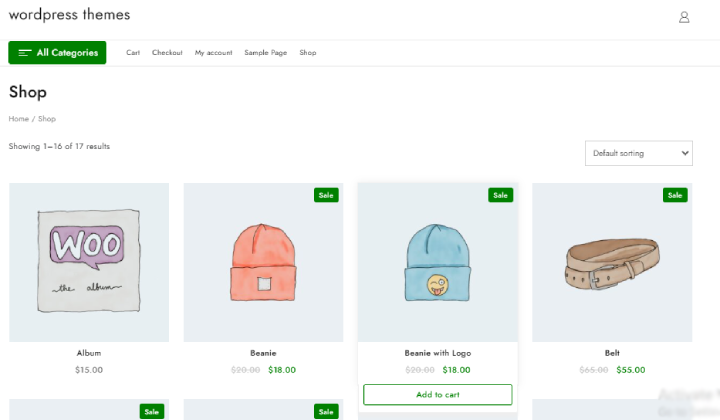
Étape 1: Choisissez un plugin de liste de souhaits
WooCommerce n'a pas de fonctionnalité de listes de souhaits intégrée, vous aurez donc besoin d'un plugin. Certaines options populaires incluent:
- Yith WooCommerce Wishlist
- Listes de souhaits WooCommerce
Étape 2: Installez et activez le plugin
Connectez-vous à votre tableau de bord WordPress.
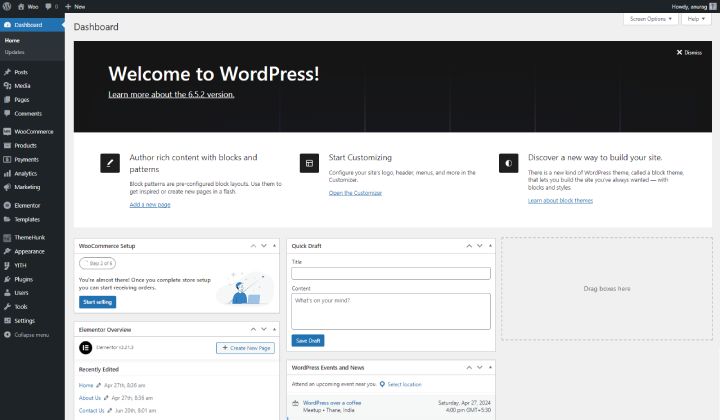
Connectez-vous à votre tableau de bord WordPress en entrant votre nom d'utilisateur et votre mot de passe.
Accédez aux plugins> Ajouter nouveau.
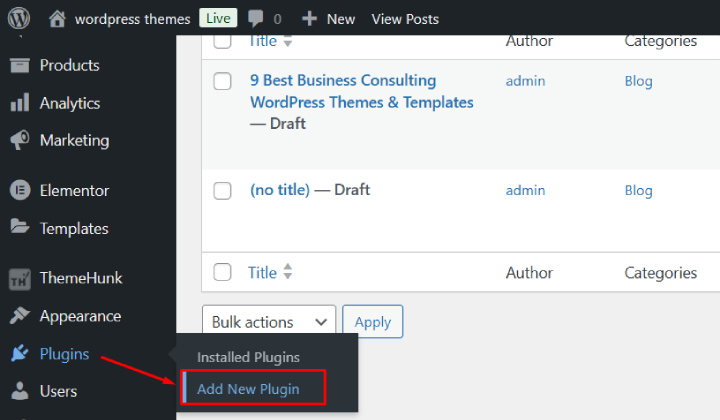
Depuis votre tableau de bord WordPress, accédez à des plugins sur la barre latérale gauche.
Cliquez sur «Ajouter un nouveau» pour accéder à la page d'installation du plugin, où vous pouvez rechercher, télécharger ou parcourir les plugins disponibles.
Entrez votre plugin WishList sélectionné dans la zone de recherche.
Ici, j'irai avec le plugin de lish woocommerce yith
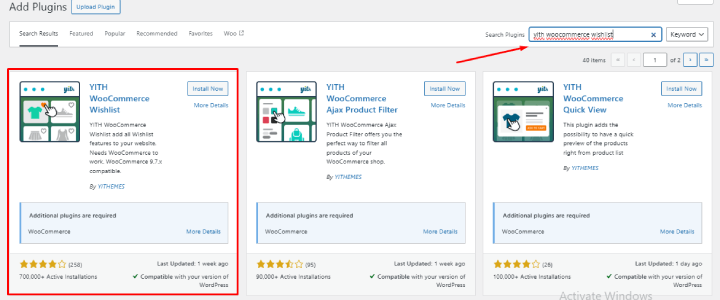
Dans la page Ajouter des plugins, recherchez la zone de recherche dans le coin supérieur droit.
Tapez Yith WooCommerce WishList et appuyez sur Entrée.
Cliquez sur Installer de temps en temps.
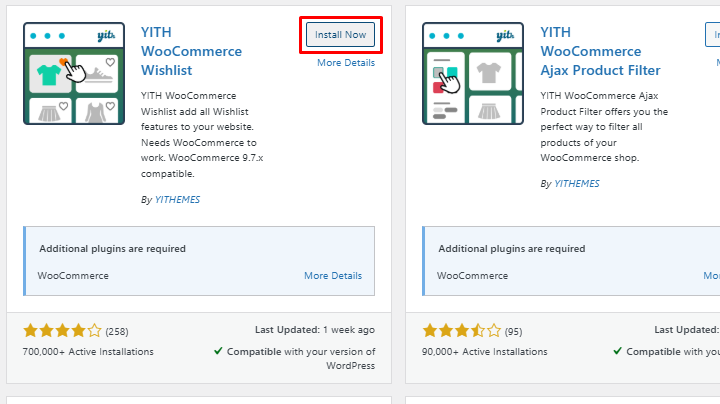
Recherchez le plugin dans les résultats de la recherche, puis cliquez sur le bouton Installer maintenant à côté.
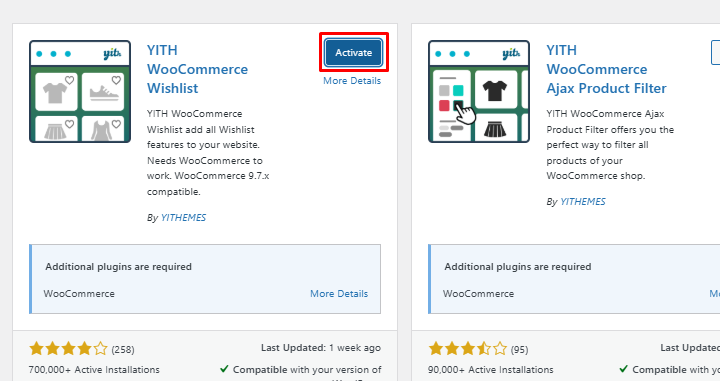
Une fois installé, cliquez sur «Activer» pour activer le plugin sur votre site.
Étape 3: configurer les paramètres du plugin
Après l'activation, configurez les paramètres en fonction des exigences de votre magasin:
Vous pouvez maintenant voir l'option Yith dans votre tableau de bord. Cliquez dessus pour accéder aux paramètres de configuration.
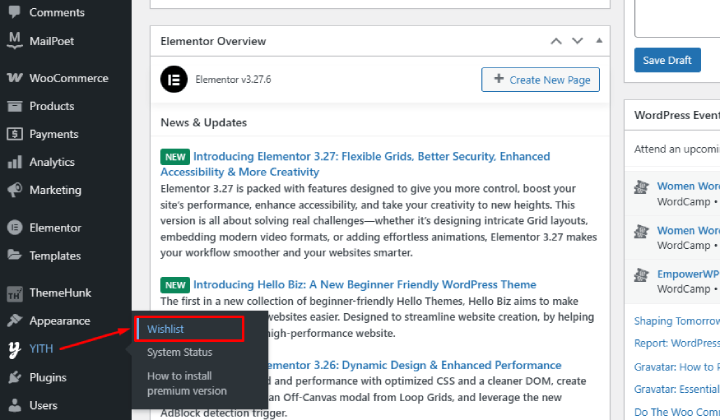
Activer le bouton WishList - afficher un bouton «Ajouter à WishList» sur les pages de produits.
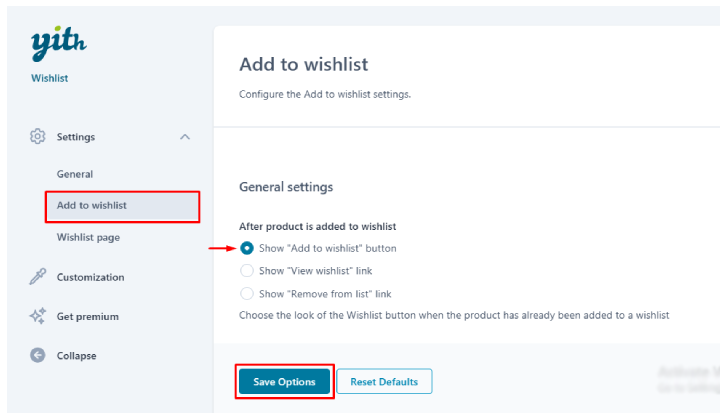
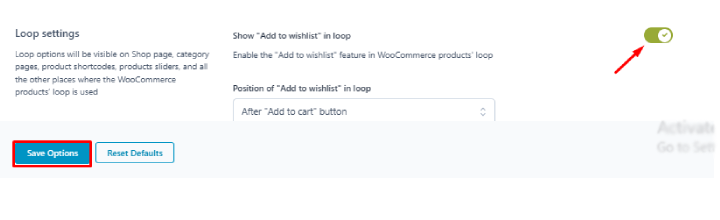
Pour activer la fonction «Ajouter à WishList» dans Yith WooCommerce WishList:

- Allez sur : Paramètres> Ajouter à WishList.
- Sélectionnez : «Afficher« Ajouter à WishList »dans les paramètres généraux.
- Activer : la bascule pour l'ajout du bouton dans les boucles de produit.
- Cliquez sur : «Enregistrer les options» pour appliquer les modifications.
Maintenant, le bouton WishList apparaîtra sur les pages et les listes de produits.
Personnalisez la conception des bouton - Modifiez la couleur, le texte et la position du bouton en fonction de votre thème.
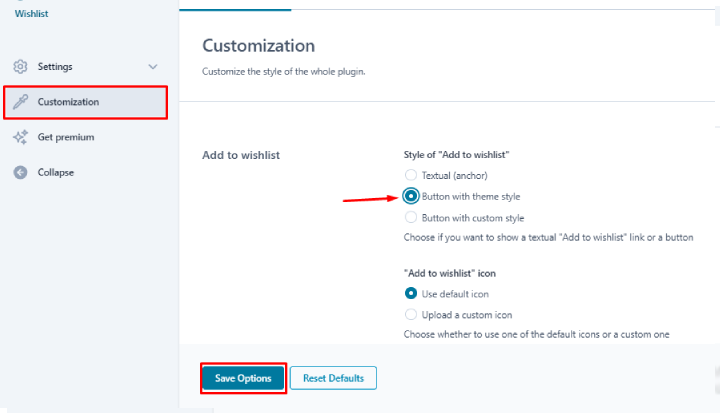
Pour personnaliser le «Ajouter à WishList», accédez à WishList> Personnalisation dans le menu Paramètres. Dans le style de la section «Ajouter à WishList», choisissez «Bouton avec style de thème» afin que le bouton soit aligné sur le style de votre site. Décidez également d'utiliser l'icône de WishList par défaut ou de télécharger une icône personnalisée.
Enfin, cliquez sur «Enregistrer les options» pour implémenter les modifications, garantissant un bouton visuellement attrayant de la liste de souhaits sur votre site Web WooCommerce.
Activer le partage social - permettre aux utilisateurs de partager leurs listes de souhaits par e-mail ou sur les réseaux sociaux.
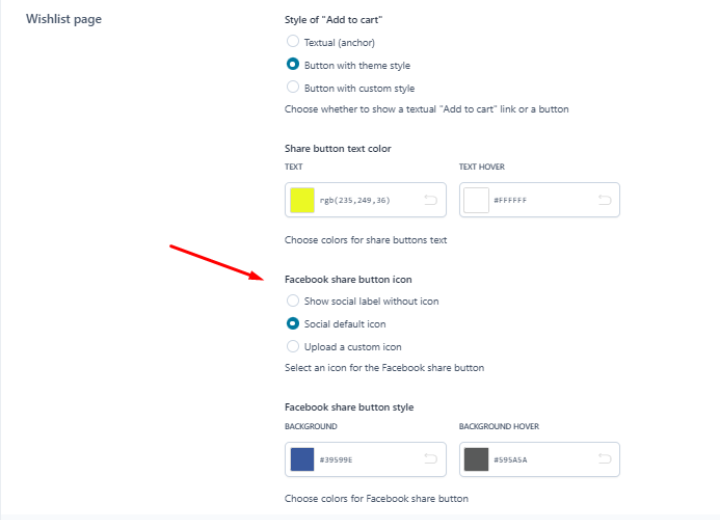
Allez sur Page WishList> WishList et choisissez le style du bouton «Ajouter au panier».
Personnalisez la couleur du texte du bouton de partage.
Par exemple : sélectionnez une icône de bouton de partage Facebook (étiquette, icône par défaut ou icône personnalisée).
Enfin, ajustez le fond de la part de partage Facebook et les couleurs de survol pour un look personnalisé
Vous pouvez facilement personnaliser tous les boutons de partage social de cette manière.
Configurez la page de la liste de souhaits - créez une page spéciale où les utilisateurs peuvent voir et maintenir leurs listes de souhaits.

Accédez à WishList> Page WishList et choisissez la page sur laquelle la liste de souhaits doit être affichée.
Rendez les paramètres de table WishList personnalisables en activant des fonctionnalités telles que le prix du produit, l'état des actions et les boutons Add-to CART.
Cliquez sur Enregistrer les options pour enregistrer les modifications.
Vous pouvez voir que le bouton WishList est activé avec succès.
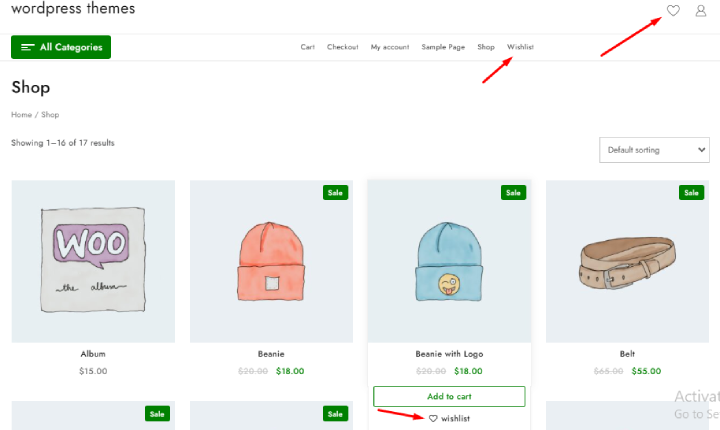
Étape 4: Testez la fonctionnalité de la liste de souhaits
- Testez la fonction avant le lancement:
- Ajoutez des produits à la liste de souhaits pour tester qu'il fonctionne comme prévu.
- Testez le look sur le mobile et le bureau.
- Assurez-vous que les utilisateurs peuvent facilement supprimer les articles ou les transférer dans le panier.
Shop Mania WooCommerce Thème
Vous cherchez un thème étonnant et riche en fonctionnalités pour compléter votre boutique WooCommerce?
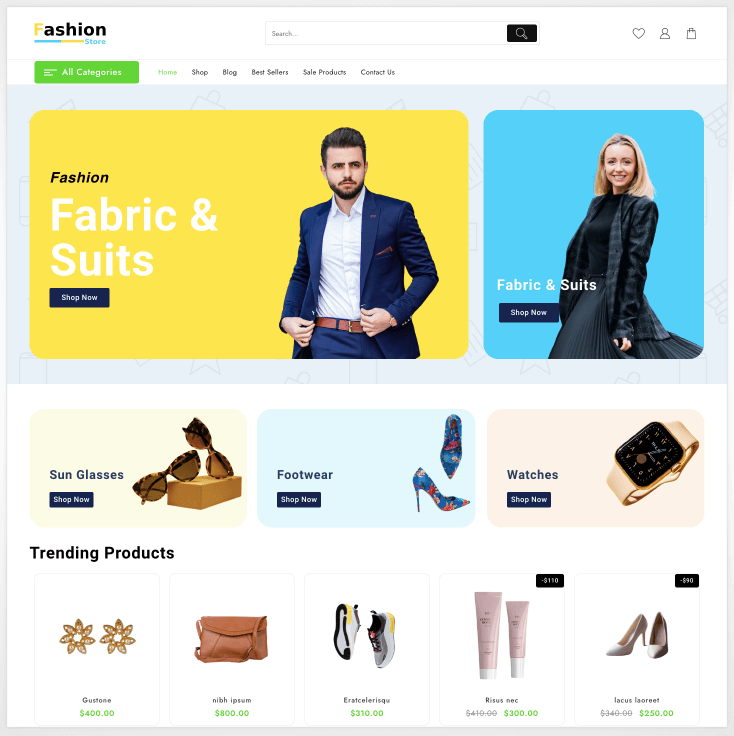
Nous suggérons fortement le thème de la manie de la boutique pour une expérience de magasinage fluide et visuellement agréable. Avec son design élégant, ses fonctionnalités de personnalisation simples et son support WooCommerce, Shop Mania est idéal pour les magasins qui cherchent à améliorer leur expérience client et à augmenter les conversions. Vous pouvez le voir ici.
Quelques caractéristiques époustouflantes de la manie de la boutique:
- Sites prêts à l'emploi: Importez simplement des exemples de sites d'échantillons et personnalisez-les pour votre magasin.
- Plusieurs modèles de panier de produits: sélectionnez parmi cinq modèles de panier de haute qualité en fonction de votre magasin.
- Vue rapide: permet aux utilisateurs de voir les informations du produit sans avoir à quitter la page.
- Barbaire latérale hors canalisation: montrent plus de produits et de widgets sans prendre de la place sur la page d'accueil.
- Chariot flottant: un panier flottant pour une meilleure expérience utilisateur.
- Effets de survol du produit: dispose de zoom, de fondu, d'échange d'images et d'effets de diapositive.
- Styles d'en-tête mobiles: divers styles d'en-tête optimisés pour le mobile.
- Disposés personnalisables à un seul produit: diverses combinaisons de galeries, telles que la grille et le curseur.
- Styles avancés de paiement et de panier: dispositions de page de paiement personnalisables et chariot / paiement sans distraction.
FAQ
Q: Les clients peuvent-ils partager leur liste de souhaits avec les autres?
ANS: Oui, les plugins de la liste de souhaits permettent aux utilisateurs de partager leur liste de souhaits via les médias sociaux, les e-mails ou les liens directs, contribuant à augmenter les ventes potentielles par le biais de références.
Q: Comment puis-je analyser les données de la liste de souhaits pour améliorer les ventes?
ANS: Certains plugins de WishList comprennent également des analyses et des rapports sur les produits enregistrés. Utilisez ces informations pour offrir des remises, envoyer des campagnes de marketing ciblées et un inventaire d'équilibre.
Q: Les plugins de WishList fonctionnent-ils avec tous les thèmes WooCommerce?
ANS: Les plugins de WishList sont compatibles avec les thèmes WooCommerce populaires, mais il est toujours préférable de consulter la documentation du plugin ou de tester la compatibilité avec votre thème avant de la rendre en direct.
Réflexions finales
L'inclusion d'une fonctionnalité de listes de souhaits dans votre boutique WooCommerce peut améliorer l'expérience utilisateur, conserver les clients et stimuler les ventes.
Avec le plugin et la configuration appropriés, vous pouvez étendre les fonctionnalités de votre magasin et garder les consommateurs intéressés.
Nous espérons que ce message pourra vous aider à mettre en place une fonctionnalité WooCommerce WishList sur votre magasin
Vous pouvez vous abonner à notre chaîne YouTube , nous y téléchargeons également un excellent contenu, nous suivez également sur Facebook et Twitter .
Lectures plus utiles:
- 30+ doivent avoir des plugins WooCommerce
- Comment configurer les paiements WooCommerce dans WordPress? Guide des débutants
- Comment configurer Amazon Pay pour WooCommerce
